cad系统特殊变量
CAD精华操作
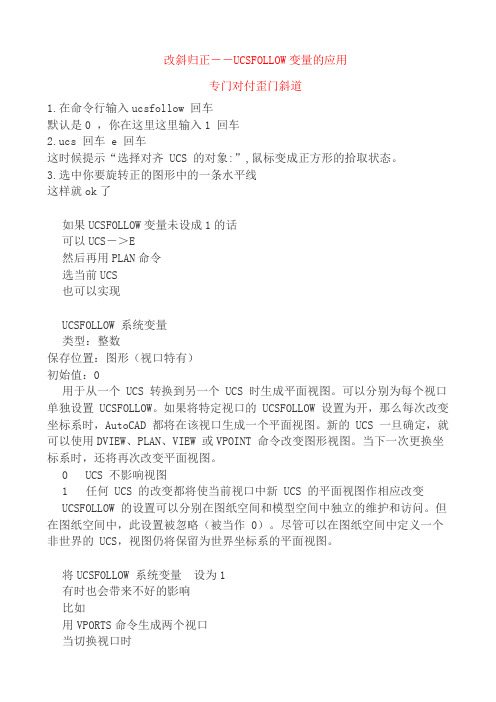
改斜归正--UCSFOLLOW变量的应用专门对付歪门斜道1.在命令行输入ucsfollow 回车默认是0 ,你在这里这里输入1 回车2.ucs 回车 e 回车这时候提示“选择对齐 UCS 的对象:”,鼠标变成正方形的拾取状态。
3.选中你要旋转正的图形中的一条水平线这样就ok了如果UCSFOLLOW变量未设成1的话可以UCS->E然后再用PLAN命令选当前UCS也可以实现UCSFOLLOW 系统变量类型:整数保存位置:图形(视口特有)初始值:0用于从一个 UCS 转换到另一个 UCS 时生成平面视图。
可以分别为每个视口单独设置 UCSFOLLOW。
如果将特定视口的 UCSFOLLOW 设置为开,那么每次改变坐标系时,AutoCAD 都将在该视口生成一个平面视图。
新的 UCS 一旦确定,就可以使用DVIEW、PLAN、VIEW 或VPOINT 命令改变图形视图。
当下一次更换坐标系时,还将再次改变平面视图。
0 UCS 不影响视图1 任何 UCS 的改变都将使当前视口中新 UCS 的平面视图作相应改变UCSFOLLOW 的设置可以分别在图纸空间和模型空间中独立的维护和访问。
但在图纸空间中,此设置被忽略(被当作 0)。
尽管可以在图纸空间中定义一个非世界的 UCS,视图仍将保留为世界坐标系的平面视图。
将UCSFOLLOW 系统变量设为1有时也会带来不好的影响比如用VPORTS命令生成两个视口当切换视口时当前视口会自动全屏缩放如果不希望这样就将UCSFOLLOW 系统变量设为UCSFOLLOW 系统变量设为大家还有什么好方法方法11、量出要转动的角度a2、ro命令旋转a恢复的方法:1、ro命令旋转-a方法21,键入“UCSFOLLOW”,回车。
2,键入“1”,回车。
3,键入“UCS”,回车。
4,键入“E”,回车。
5,随便选择斜着的建筑中的一条斜线。
OK,MIssion Complete。
注:键入字符不包括引号,不区分大小写。
CAD宏
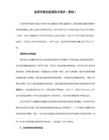
^Q chr(94) + chr(81) 显示所有DOS提示、状态列表和输入到打印机。(CTRL+Q)
^T chr(94) + chr(84) 切换数字仪的开或关(CTRL+T)
^V chr(94) + chr(86) 改变当前的视口(CTRL+V)
<World>:
选择第二个宏并在命令行输入ucs、空格键和一个分号(;),将接受缺省值。在屏幕上,第一个和第二个宏并没有明显的区别,因此,你无须把它们放在同一个菜单上。
选择第三个宏就会显示一个起点的提示,然后分三行绘制地址。在三个分号(;;;)中,第一个分号终止文本字符串,第二个可重复TEXT命令,第三个将调用紧随先前行的缺省位置。
ucs
ucs ;
text \.4 0 DRAFT Inc;;;Main St.;;;City, State;
选择第一个宏并在命令行输入ucs和空格键,就会出现以下提示:
Enter an option [New/Move/orthoGraphic/Prev/Restore/Save/Del/Apply/?/World]
_ chr(95) 转换随后的AutoCAD命令及关键字
+ chr(43) 在下一行(如果是最后一个字符)继续执行菜单的宏。
=* chr(61) + chr(42) 显示当前的顶层图象、下拉菜单或快捷菜单
*^C^C chr(42) + chr(94) + chr(67)chr(94)
宏循环
一旦你选择了一个命令,你很可能要多次重复该命令后才转到其它命令上。以下就是在多数人使用工具的方式:你先选择一个工具,用它做了很多事后,又换另一个工具,如此类推。为了避免在每使用一次工具前都重复地选择,AutoCAD提供了一个命令循环功能,用一个空响应来激发。然而,你不能用这个功能去指定命令选项。
cad夹点的用法
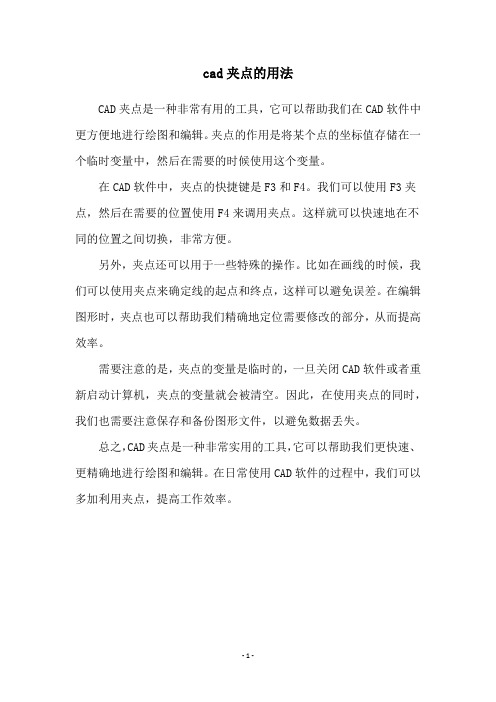
cad夹点的用法
CAD夹点是一种非常有用的工具,它可以帮助我们在CAD软件中更方便地进行绘图和编辑。
夹点的作用是将某个点的坐标值存储在一个临时变量中,然后在需要的时候使用这个变量。
在CAD软件中,夹点的快捷键是F3和F4。
我们可以使用F3夹点,然后在需要的位置使用F4来调用夹点。
这样就可以快速地在不同的位置之间切换,非常方便。
另外,夹点还可以用于一些特殊的操作。
比如在画线的时候,我们可以使用夹点来确定线的起点和终点,这样可以避免误差。
在编辑图形时,夹点也可以帮助我们精确地定位需要修改的部分,从而提高效率。
需要注意的是,夹点的变量是临时的,一旦关闭CAD软件或者重新启动计算机,夹点的变量就会被清空。
因此,在使用夹点的同时,我们也需要注意保存和备份图形文件,以避免数据丢失。
总之,CAD夹点是一种非常实用的工具,它可以帮助我们更快速、更精确地进行绘图和编辑。
在日常使用CAD软件的过程中,我们可以多加利用夹点,提高工作效率。
- 1 -。
快速应用CAD中的系统变量和命令

快速应用CAD中的系统变量和命令在使用CAD软件时,了解和灵活运用系统变量和命令是非常重要的。
系统变量和命令可以帮助我们更高效地完成绘图任务,提高工作效率。
本文将介绍一些常用的系统变量和命令,并提供一些使用技巧,帮助你更好地应用它们。
首先,让我们来了解一下系统变量。
系统变量是CAD中的一种特殊变量,它们用于控制和调整CAD软件的各种属性和行为。
我们可以通过直接输入系统变量名来设置它们的值。
例如,DWGUNITS是一个常用的系统变量,用于控制CAD中图形的单位。
默认情况下,它的值是0,表示使用英制单位。
你可以将其设置为1,表示使用公制单位。
另外,你还可以通过设置其他值来调整单位的精度和显示格式。
另一个常用的系统变量是LWDISPLAY,它控制CAD中线段的显示方式。
默认情况下,它的值是1,表示显示线段的宽度。
如果你想在绘图过程中隐藏线段宽度,可以将其设置为0。
除了系统变量,CAD还有许多有用的命令。
命令可以通过菜单栏、工具栏或快捷键来调用。
以下是一些常用的命令:1. 放大和缩小命令:在绘图过程中,经常需要放大或缩小图形以便更好地观察细节。
你可以使用ZOOM命令来实现这一目的。
例如,输入"ZOOM EXTENTS"将图形放大到适合屏幕的大小。
2. 移动和复制命令:CAD中的MOVE命令和COPY命令可以帮助你在图纸上移动和复制图形。
你只需选择要移动或复制的对象,并指定移动或复制的目标位置即可。
3. 偏移命令:OFFSET命令可以帮助你在图纸中创建平行线段或轮廓。
你只需选择要偏移的对象,并指定偏移的距离即可。
4. 旋转命令:在CAD中旋转对象是一项常见的操作。
你可以使用ROTATE命令来按指定的角度旋转选定的对象。
5. 标注命令:在完成绘图后,通常需要添加文字和标注。
CAD中的DIM命令可以帮助你添加尺寸标注,而TEXT命令可以用于添加普通的文字标注。
需要注意的是,以上命令和示例只是冰山一角。
CAD命令、特殊符号代码大全
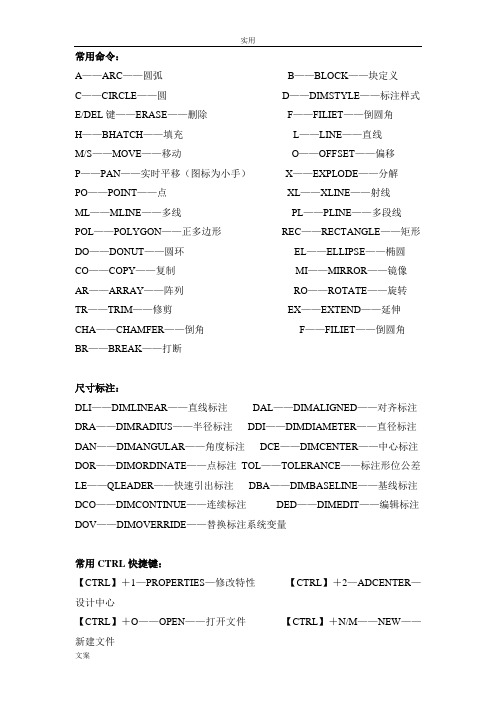
常用命令:A——ARC——圆弧B——BLOCK——块定义C——CIRCLE——圆D——DIMSTYLE——标注样式E/DEL键——ERASE——删除F——FILIET——倒圆角H——BHATCH——填充L——LINE——直线M/S——MOVE——移动O——OFFSET——偏移P——PAN——实时平移(图标为小手)X——EXPLODE——分解PO——POINT——点XL——XLINE——射线ML——MLINE——多线PL——PLINE——多段线POL——POLYGON——正多边形REC——RECTANGLE——矩形DO——DONUT——圆环EL——ELLIPSE——椭圆CO——COPY——复制MI——MIRROR——镜像AR——ARRAY——阵列RO——ROTATE——旋转TR——TRIM——修剪EX——EXTEND——延伸CHA——CHAMFER——倒角F——FILIET——倒圆角BR——BREAK——打断尺寸标注:DLI——DIMLINEAR——直线标注DAL——DIMALIGNED——对齐标注DRA——DIMRADIUS——半径标注DDI——DIMDIAMETER——直径标注DAN——DIMANGULAR——角度标注DCE——DIMCENTER——中心标注DOR——DIMORDINATE——点标注TOL——TOLERANCE——标注形位公差LE——QLEADER——快速引出标注DBA——DIMBASELINE——基线标注DCO——DIMCONTINUE——连续标注DED——DIMEDIT——编辑标注DOV——DIMOVERRIDE——替换标注系统变量常用CTRL快捷键:【CTRL】+1—PROPERTIES—修改特性【CTRL】+2—ADCENTER—设计中心【CTRL】+O——OPEN——打开文件【CTRL】+N/M——NEW——【CTRL】+P——PRINT——打印文件【CTRL】+S——SAVE——保存文件【CTRL】+Z——UNDO——放弃【CTRL】+X——CUTCLIP——剪切【CTRL】+C——COPYCLIP——复制【CTRL】+V——PASTECLIP ——粘贴【CTRL】+B——SNAP——栅格捕捉【CTRL】+F——OSNAP——对象捕捉【CTRL】+G——GRID——栅格【CTRL】+L——ORTHO——正交【CTRL】+W——对象追踪【CTRL】+U ——极轴常用功能键:【F1】——HELP——帮助【F3】——OSNAP——对象捕捉【F7】——GRIP——栅格【F8】——ORTHO——正交A常见的快捷命令:(一)字母类1、对象特性【MA】——MATCHPROP(属性匹配)【ST】——STYLE(文字样式)【COL】——COLOR(设置颜色)【LA】——LAYER(图层操作)【LT】——LINETYPE(线形)【LTS】——LTSCALE(线形比例)【LW】——LWEIGHT (线宽)【UN】——UNITS(图形单位)【ATT】——ATTDEF(属性定义)【ATE】——ATTEDIT(编辑属性)【AL】—ALIGN(对齐)【EXP】—EXPORT(输出其它格式文件)【LI】——LIST(显示图形数据信息)【IMP】——IMPORT(输入文件)【ADC】—ADCENTER(设计中心Ctrl+2)【EXIT】——QUIT(退出)【CH / MO】—PROPERTIES(修改特性Ctrl+1) 【OP,PR】——OPTIONS 【BO】——BOUNDARY(边界创建,包括创建闭合多段线和面域)【PRINT】——PLOT(打印)【PU】——PURGE(清除垃圾)【R】——REDRAW(重新生成)【REN】——RENAME(重命名)【SN】——SNAP(捕捉栅格)【DS】——DSETTINGS(设置极轴追踪)【OS】——OSNAP(设置捕捉模式)【PRE】——PREVIEW(打印预览)【TO】——TOOLBAR(工具栏)【V】——VIEW(命名视图)【AA】——AREA(面积)【DI】——DIST(距离)3、绘图命令【PO】——POINT(点)【L】——LINE(直线)【XL】——XLINE(射线)【PL】——PLINE(多段线)【ML】——MLINE(多线)【SPL】——SPLINE(样条曲线)【POL】——POLYGON(正多边形)【REC】——RECTANGLE(矩形)【C】——CIRCLE(圆) 【A】——ARC(圆弧) 【DO】——DONUT(圆环)【EL】——ELLIPSE(椭圆)【REG】——REGION(面域)【MT】——MTEXT(多行文本)【T】——MTEXT(多行文本)【B】——BLOCK(块定义)【I】——INSERT(插入块)【W】——WBLOCK(定义块文件)【DIV】——DIVIDE(等分)【H】——BHATCH(填充)4、修改命令【CO】——COPY(复制)【MI】——MIRROR(镜像)【AR】——ARRAY(阵列)【O】——OFFSET(偏移)【RO】——ROTATE(旋转)【M】——MOVE(移动)【E】——DEL键——ERASE(删除)【X】——EXPLODE(分解)【TR】——TRIM(修剪)【EX】——EXTEND(延伸)【S】——STRETCH(拉伸)【LEN】——LENGTHEN(直线拉长)【SC】——SCALE(比例缩放)【BR】——BREAK(打断)【CHA】——CHAMFER(倒角) 【F】——FILLET(倒圆角)【PE】——PEDIT(多段线编辑)【ED】——DDEDIT(修改文本)【Find】——查找替换【Find】——查找替换5、视窗缩放【P】——PAN(平移)【Z】+空格+空格——实时缩放【Z】——局部放大【Z+P】——返回上一视图【Z+E】——显示全图6、尺寸标注【DLI】——DIMLINEAR(直线标注)【DAL】,——DIMALIGNED(对齐标注)【DRA】——DIMRADIUS(半径标注)【DDI】——DIMDIAMETER(直径标注)【DAN】——DIMANGULAR(角度标注)【DCE】——DIMCENTER(中心标注)【DOR】—DIMORDINATE(点标注)【TOL】—TOLERANCE(标注形位公差)【LE】—QLEADER(快速引出标注)【DBA】—DIMBASELINE(基线标注)【DCO】—DIMCONTINUE(连续标注)【D】—DIMSTYLE(标注样式)【DOV】—DIMOVERRIDE(替换标注系统变量【DED】—DIMEDIT(编辑标注)(二)常用CTRL快捷键【CTRL+1】——PROPERTIES(修改特性) 【CTRL+2 】——ADCENTER(设计中心)【CTRL+O】——OPEN(打开文件)【CTRL+N、M】——NEW(新建文件)【CTRL+P】*PRINT(打印文件)【CTRL+S 】——SAVE (保存文件)【CTRL+Z】——UNDO(放弃)【CTRL+X 】——CUTCLIP(剪切)【CTRL+C】——COPYCLIP(复制)【CTRL+V】——PASTECLIP(粘贴)【CTRL+B】——SNAP(栅格捕捉)【CTRL+F】——OSNAP(对象捕捉)【CTRL+G】——GRID(栅格)【CTRL+L】——ORTHO(正交)【CTRL+W】——(对象追踪)【CTRL+U】——(极轴)(三)常用功能键【F1】——HELP(帮助)【F2】——(文本窗口)【F3】——OSNAP(对象捕捉)【F7】——GRIP(栅格)【F8】——ORTHO(正交)输入方式详见下表:七个命令让你成为CAD高手一、绘制基本图形对象1、几个基本常用的命令1.1 鼠标操作通常情况下左键代表选择功能,右键代表确定“回车”功能。
cad中的线型比例是什么意思
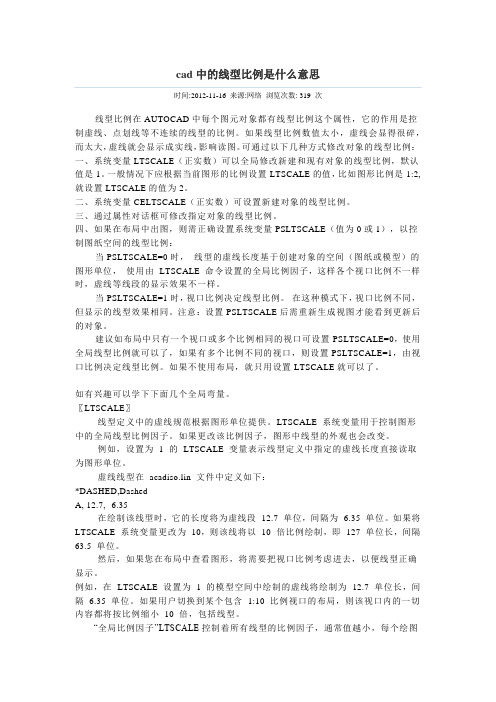
时间:2012-11-16 来源:网络浏览次数: 319 次线型比例在AUTOCAD中每个图元对象都有线型比例这个属性,它的作用是控制虚线、点划线等不连续的线型的比例。
如果线型比例数值太小,虚线会显得很碎,而太大,虚线就会显示成实线,影响读图。
可通过以下几种方式修改对象的线型比例:一、系统变量LTSCALE(正实数)可以全局修改新建和现有对象的线型比例,默认值是1。
一般情况下应根据当前图形的比例设置LTSCALE的值,比如图形比例是1:2,就设置LTSCALE的值为2。
二、系统变量CELTSCALE(正实数)可设置新建对象的线型比例。
三、通过属性对话框可修改指定对象的线型比例。
四、如果在布局中出图,则需正确设置系统变量PSLTSCALE(值为0或1),以控制图纸空间的线型比例:当PSLTSCALE=0时,线型的虚线长度基于创建对象的空间(图纸或模型)的图形单位,使用由LTSCALE 命令设置的全局比例因子,这样各个视口比例不一样时,虚线等线段的显示效果不一样。
当PSLTSCALE=1时,视口比例决定线型比例。
在这种模式下,视口比例不同,但显示的线型效果相同。
注意:设置PSLTSCALE后需重新生成视图才能看到更新后的对象。
建议如布局中只有一个视口或多个比例相同的视口可设置PSLTSCALE=0,使用全局线型比例就可以了,如果有多个比例不同的视口,则设置PSLTSCALE=1,由视口比例决定线型比例。
如果不使用布局,就只用设置LTSCALE就可以了。
-----------------------------------------------------如有兴趣可以学下下面几个全局弯量。
〖LTSCALE〗线型定义中的虚线规范根据图形单位提供。
LTSCALE 系统变量用于控制图形中的全局线型比例因子。
如果更改该比例因子,图形中线型的外观也会改变。
例如,设置为 1 的LTSCALE 变量表示线型定义中指定的虚线长度直接读取为图形单位。
CAD技巧大集合

CAD技巧大集合1.选择技巧:在选择编辑中,有时不小心多选了某个图元,此时在命令未结束下并不需要取消命令而重来,只须在"选择目标"的提示后输入remove回车,再在提示下逐一选择哪些多选的图元(当然别太多,否则难选啊!)即可搞定.也可以按住shift键选择多选的图元, 取消选择。
在选择时, 随便输入两个字母, 如mn, 这时你会发现command命令行出现一大串提示, 包括fence、wc、wf等, 很方便的。
2.AutoCAD裁剪技巧如要对部分圆(可以是其他边框)外的直线进行裁剪, 普通办法就是选择裁剪边界后再选择要裁剪的线段即可, 实际上AutoCAD还有较为简捷的办法, 其做法如下:1.按常规执行裁剪命令, 选择裁剪边界(回车确认);2.在提示选择要裁剪的线段元素时输入“f”(即fence), 回车确认;3.在提示: First Fence point下绘制与要裁剪线段相交的连续橡皮筋直线, 回车确认即可。
尚需注意两点:1.橡皮筋直线无需闭合;2.橡皮筋直线与要裁剪线段重复相交时, 则剪去以后一次的部分(这点很重要哦)。
3.选择技巧用户可以用鼠标一个一个地选择目标, 选择的目标逐个地添加到选择集中, 另外, AutoCAD还提供了Window(以键入“w”响应Select object: 或直接在屏幕上自右至左拉一个矩形框响应Select object: 提示), Crossing(以键入“C”响应Select object: 或直接在屏幕上自左至右拉一个矩形框响应Select object: 提示), Cpolygon(以键入“CP”响应Select object: ), Wpolygon(以键入“WP”响应Select object: )等多种窗口方式选择目标, 其中Window及Crossing用于矩形窗口, 而Wpolygon及Cpolygon用于多边形窗口, 在Window及Wpolygon方式下, 只有当实体的所有部分都被包含在窗口时, 实体才被选中, 而在Crossing及Cpolygon方式下,只要实体的一部分包括在窗口内, 实体就被选择像。
CAD属性定义
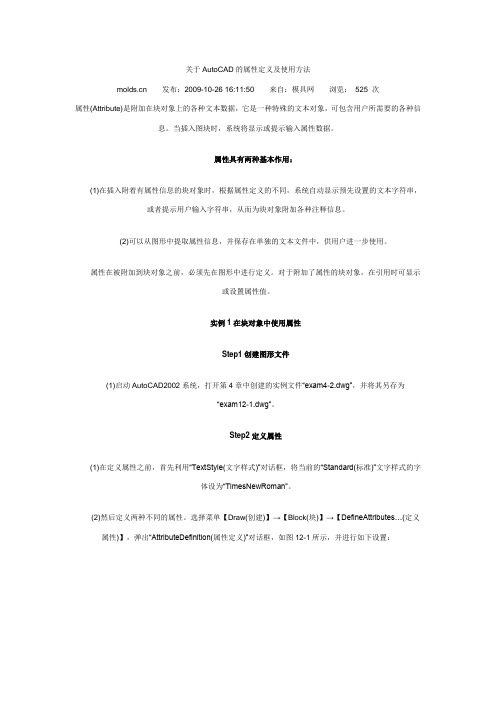
关于AutoCAD的属性定义及使用方法发布:2009-10-26 16:11:50来自:模具网浏览:525 次属性(Attribute)是附加在块对象上的各种文本数据,它是一种特殊的文本对象,可包含用户所需要的各种信息。
当插入图块时,系统将显示或提示输入属性数据。
属性具有两种基本作用:(1)在插入附着有属性信息的块对象时,根据属性定义的不同,系统自动显示预先设置的文本字符串,或者提示用户输入字符串,从而为块对象附加各种注释信息。
(2)可以从图形中提取属性信息,并保存在单独的文本文件中,供用户进一步使用。
属性在被附加到块对象之前,必须先在图形中进行定义。
对于附加了属性的块对象,在引用时可显示或设置属性值。
实例1在块对象中使用属性Step1创建图形文件(1)启动AutoCAD2002系统,打开第4章中创建的实例文件“exam4-2.dwg”,并将其另存为“exam12-1.dwg”。
Step2定义属性(1)在定义属性之前,首先利用“TextStyle(文字样式)”对话框,将当前的“Standard(标准)”文字样式的字体设为“TimesNewRoman”。
(2)然后定义两种不同的属性。
选择菜单【Draw(创建)】→【Block(块)】→【DefineAttributes…(定义属性)】,弹出“AttributeDefinition(属性定义)”对话框,如图12-1所示,并进行如下设置:①在“Mode(模式)”栏中选择“Preset(预置)”选项。
②在“Attribute(属性)”栏的“Tag(标记)”编辑框输入“bathtub”。
在“Value(值)”编辑框输入“BATHTUB”。
③在“TextOptions(文字选项)”中设置“Height(高度)”为10。
④单击“InsertionPoint(插入点)”栏中的PickPoint<按钮返回绘图区,在图形中的浴盆中部位置选择一点。
(3)保持其他选项不变,单击OK按钮结束属性定义操作,结果如图12-2所示。
CAD操作命令

Auto C A D 操 作 命 令
Insert 插入 Format 格式
Layer 层 Color 颜色 Linetype Text Style 本文风格 Dimension Style 尺寸风格 Point Style 点风格 Multiling Style 风格 Units 单位 Thickness 宽度 Drawing limits 绘图界线 Rename 重命名
格式
Spelling 拼写 Display Order 显示顺序
Tools 工具
Bring Send Bring Send to Front 拿来到对抗 to Back 发运到上一 Above Object 拿来上面的对象 Under Object 发送低于对象
Raster Image… 征光栅图像… 3D studio 3D 工作室
3D 数组 对称 3D 循环 3D 排列
Explode
爆炸
第
3
页
AutoCAD 操 作 命 令
Bonus 奖金
Layers Text 文本 分层堆积 Text Fit 文本适合的 Text Mask 文本面具 Change Text 镐文本 Explode Text 爆炸文本 Arc Aligned Text 弧型对准的文本 Find and Replace Text.. 查找与替换文本 Explode Attributes to Text 爆炸属性到文本 Global Attribute Edit 共用属性编辑
Help 帮助
AutoCAD Help Topics 帮助标题 Quick Tour 快速教程 What’s New 新建什么 Learning Assistance 学习协作 Connect to Internet 连接到全球互连网 About AutoCAD 关于 CAD
CAD属性定义
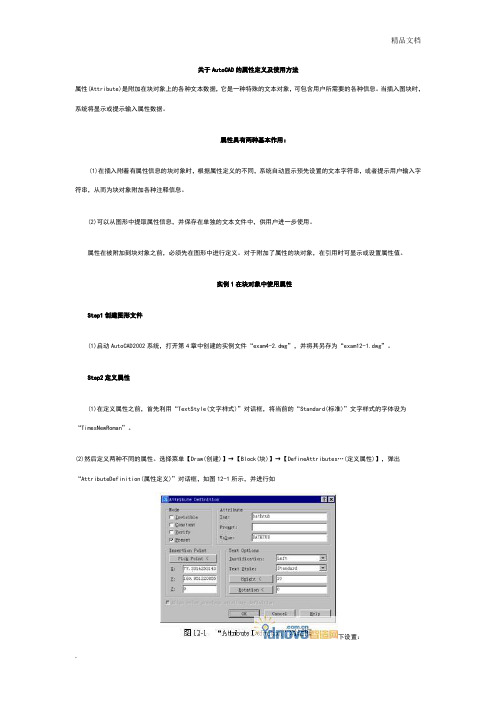
关于AutoCAD的属性定义及使用方法属性(Attribute)是附加在块对象上的各种文本数据,它是一种特殊的文本对象,可包含用户所需要的各种信息。
当插入图块时,系统将显示或提示输入属性数据。
属性具有两种基本作用:(1)在插入附着有属性信息的块对象时,根据属性定义的不同,系统自动显示预先设置的文本字符串,或者提示用户输入字符串,从而为块对象附加各种注释信息。
(2)可以从图形中提取属性信息,并保存在单独的文本文件中,供用户进一步使用。
属性在被附加到块对象之前,必须先在图形中进行定义。
对于附加了属性的块对象,在引用时可显示或设置属性值。
实例1在块对象中使用属性Step1创建图形文件(1)启动AutoCAD2002系统,打开第4章中创建的实例文件“exam4-2.dwg”,并将其另存为“exam12-1.dwg”。
Step2定义属性(1)在定义属性之前,首先利用“TextStyle(文字样式)”对话框,将当前的“Standard(标准)”文字样式的字体设为“TimesNewRoman”。
(2)然后定义两种不同的属性。
选择菜单【Draw(创建)】→【Block(块)】→【DefineAttributes…(定义属性)】,弹出“AttributeDefinition(属性定义)”对话框,如图12-1所示,并进行如下设置:①在“Mode(模式)”栏中选择“Preset(预置)”选项。
②在“Attribute(属性)”栏的“Tag(标记)”编辑框输入“bathtub”。
在“Value(值)”编辑框输入“BATHTUB”。
③在“TextOptions(文字选项)”中设置“Height(高度)”为10。
④单击“InsertionPoint(插入点)”栏中的PickPoint<按钮返回绘图区,在图形中的浴盆中部位置选择一点。
(3)保持其他选项不变,单击OK按钮结束属性定义操作,结果如图12-2所示。
(4)再次弹出“AttributeDefinition(属性定义)”对话框,并进行如下设置:①确认“Mode(模式)”栏中不选择任何项。
CAD功能函数

*与/
向量乘以或除以一个实数a*[x,y,z]=[a*x,a*y,a*z]
+与-
向量加与减[a,b,c]+[x,y,z]=[a+x,b+y,c+z]
★向量表达式:
点的格式
格式
极坐标
[距离<角度]
圆柱坐标
[距离<角度,Z]
球坐标
[距离<角度1<角度2]
相对坐标
zof(p1)
点的Z分量,X和Y分量设为0
rxof(p1)
点的X分量
ryof(p1)
点的Y分量
rzof(p1)
点的Z分量
arctan(实数)
求数值的反正切值
ln(实数)
求数值的自然对数
log(实数)
求数值以实数为底的对数
exp(实数)
求数值的自然指数
exp10(实数)
求数值以实数为底的指数
sqr(实数)
求数值的平方
sqrt(实数)
求数值的平方根(数值不能为负值)
abs(实数)
求数值的绝对值
round(实数)
对数值进行圆整
ang(顶点,p1,p2)
二直线(顶点,p1)与(顶点,p2)的夹角
dist(p1,p2)
求p1及p2间的距离
dp1(p,p1,p2)
点p与经过p1、p2的直线间的最短距离
dpp(p,p1,p2,p3)
计算点p与经过三点(p1,p2,p3)的平面之间最短距离
Dee
dist(end,end)的快速功能函数,求两端点的距离
rad
选择一圆或弧求取半p为基准旋转a角度
CAD命令、特殊符号代码大全
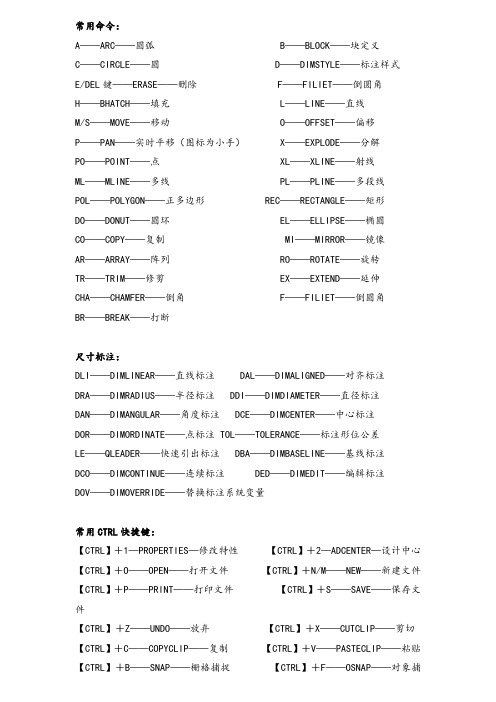
常用命令:A——ARC——圆弧 B——BLOCK——块定义C——CIRCLE——圆 D——DIMSTYLE——标注样式E/DEL键——ERASE——删除 F——FILIET——倒圆角H——BHATCH——填充 L——LINE——直线M/S——MOVE——移动 O——OFFSET——偏移P——PAN——实时平移(图标为小手) X——EXPLODE——分解PO——POINT——点 XL——XLINE——射线ML——MLINE——多线 PL——PLINE——多段线POL——POLYGON——正多边形 REC——RECTANGLE——矩形DO——DONUT——圆环 EL——ELLIPSE——椭圆CO——COPY——复制 MI——MIRROR——镜像AR——ARRAY——阵列 RO——ROTATE——旋转TR——TRIM——修剪 EX——EXTEND——延伸CHA——CHAMFER——倒角 F——FILIET——倒圆角BR——BREAK——打断尺寸标注:DLI——DIMLINEAR——直线标注 DAL——DIMALIGNED——对齐标注DRA——DIMRADIUS——半径标注 DDI——DIMDIAMETER——直径标注DAN——DIMANGULAR——角度标注 DCE——DIMCENTER——中心标注DOR——DIMORDINATE——点标注 TOL——TOLERANCE——标注形位公差LE——QLEADER——快速引出标注 DBA——DIMBASELINE——基线标注DCO——DIMCONTINUE——连续标注 DED——DIMEDIT——编辑标注DOV——DIMOVERRIDE——替换标注系统变量常用CTRL快捷键:【CTRL】+1—PROPERTIES—修改特性【CTRL】+2—ADCENTER—设计中心【CTRL】+O——OPEN——打开文件【CTRL】+N/M——NEW——新建文件【CTRL】+P——PRINT——打印文件【CTRL】+S——SAVE——保存文件【CTRL】+Z——UNDO——放弃【CTRL】+X——CUTCLIP——剪切【CTRL】+C——COPYCLIP——复制【CTRL】+V——PASTECLIP——粘贴【CTRL】+B——SNAP——栅格捕捉【CTRL】+F——OSNAP——对象捕捉【CTRL】+G——GRID——栅格【CTRL】+L——ORTHO——正交【CTRL】+W——对象追踪【CTRL】+U ——极轴常用功能键:【F1】——HELP——帮助【F3】——OSNAP——对象捕捉【F7】——GRIP——栅格【F8】——ORTHO——正交A常见的快捷命令:(一)字母类1、对象特性【MA】——MATCHPROP(属性匹配)【ST】——STYLE(文字样式)【COL】——COLOR(设置颜色)【LA】——LAYER(图层操作)【LT】——LINETYPE(线形)【 LTS】——LTSCALE(线形比例)【LW】——LWEIGHT (线宽)【UN】——UNITS(图形单位)【ATT】——ATTDEF(属性定义)【ATE】——ATTEDIT(编辑属性)【AL】—ALIGN(对齐)【EXP】—EXPORT(输出其它格式文件)【LI】——LIST(显示图形数据信息)【IMP】——IMPORT(输入文件)【ADC】—ADCENTER(设计中心Ctrl+2)【EXIT】——QUIT(退出)【 CH / MO】—PROPERTIES(修改特性Ctrl+1) 【OP,PR】——OPTIONS 【BO】——BOUNDARY(边界创建,包括创建闭合多段线和面域)2、(自定义CAD设置)【PRINT】——PLOT(打印)【PU】——PURGE(清除垃圾)【R】——REDRAW(重新生成)【 REN】——RENAME(重命名)【SN】——SNAP(捕捉栅格)【DS】——DSETTINGS(设置极轴追踪)【OS】——OSNAP(设置捕捉模式)【PRE】——PREVIEW(打印预览)【TO】——TOOLBAR(工具栏)【V】——VIEW(命名视图)【AA】——AREA(面积)【DI】——DIST(距离)3、绘图命令【PO】——POINT(点)【L】——LINE(直线)【XL】——XLINE(射线)【PL】——PLINE(多段线)【ML】——MLINE(多线)【SPL】——SPLINE(样条曲线)【POL】——POLYGON(正多边形)【REC】——RECTANGLE(矩形)【C】——CIRCLE(圆) 【A】——ARC(圆弧) 【DO】——DONUT(圆环)【EL】——ELLIPSE(椭圆)【REG】——REGION(面域)【MT】——MTEXT(多行文本)【T】——MTEXT(多行文本)【B】——BLOCK(块定义)【I】——INSERT(插入块)【W】——WBLOCK(定义块文件)【DIV】——DIVIDE(等分)【H】——BHATCH(填充)4、修改命令【CO】——COPY(复制)【MI】——MIRROR(镜像)【AR】——ARRAY(阵列)【O】——OFFSET(偏移)【RO】——ROTATE(旋转)【M】——MOVE(移动)【E】——DEL键——ERASE(删除)【X】——EXPLODE(分解)【TR】——TRIM(修剪)【EX】——EXTEND(延伸)【S】——STRETCH(拉伸)【LEN】——LENGTHEN(直线拉长)【SC】——SCALE(比例缩放)【BR】——BREAK(打断)【CHA】——CHAMFER(倒角) 【F】——FILLET(倒圆角)【PE】——PEDIT(多段线编辑)【ED】——DDEDIT(修改文本)【Find】——查找替换【Find】——查找替换5、视窗缩放【P】——PAN(平移)【Z】+空格+空格——实时缩放【Z】——局部放大【Z+P】——返回上一视图【Z+E】——显示全图6、尺寸标注【DLI】——DIMLINEAR(直线标注)【DAL】,——DIMALIGNED(对齐标注)【DRA】——DIMRADIUS(半径标注)【DDI】——DIMDIAMETER(直径标注)【DAN】——DIMANGULAR(角度标注)【DCE】——DIMCENTER(中心标注)【DOR】—DIMORDINATE(点标注)【TOL】—TOLERANCE(标注形位公差)【LE】—QLEADER(快速引出标注)【DBA】—DIMBASELINE(基线标注)【DCO】—DIMCONTINUE(连续标注)【D】—DIMSTYLE(标注样式)【DOV】—DIMOVERRIDE(替换标注系统变量【DED】—DIMEDIT(编辑标注)(二)常用CTRL快捷键【CTRL+1】——PROPERTIES(修改特性) 【CTRL+2 】——ADCENTER(设计中心)【CTRL+O】——OPEN(打开文件)【CTRL+N、M】——NEW(新建文件)【CTRL+P】 *PRINT(打印文件)【CTRL+S 】——SAVE(保存文件)【CTRL+Z】——UNDO(放弃)【CTRL+X 】——CUTCLIP(剪切)【CTRL+C】——COPYCLIP(复制)【CTRL+V】——PASTECLIP(粘贴)【CTRL+B】——SNAP(栅格捕捉)【CTRL+F】——OSNAP(对象捕捉)【CTRL+G】——GRID(栅格)【CTRL+L】——ORTHO(正交)【CTRL+W】——(对象追踪)【CTRL+U】——(极轴)(三)常用功能键【F1】——HELP(帮助)【F2】——(文本窗口)【F3】——OSNAP(对象捕捉)【F7】——GRIP(栅格)【F8】——ORTHO(正交)输入方式详见下表:七个命令让你成为CAD高手一、绘制基本图形对象1、几个基本常用的命令1.1 鼠标操作通常情况下左键代表选择功能,右键代表确定“回车”功能。
cad线型比例
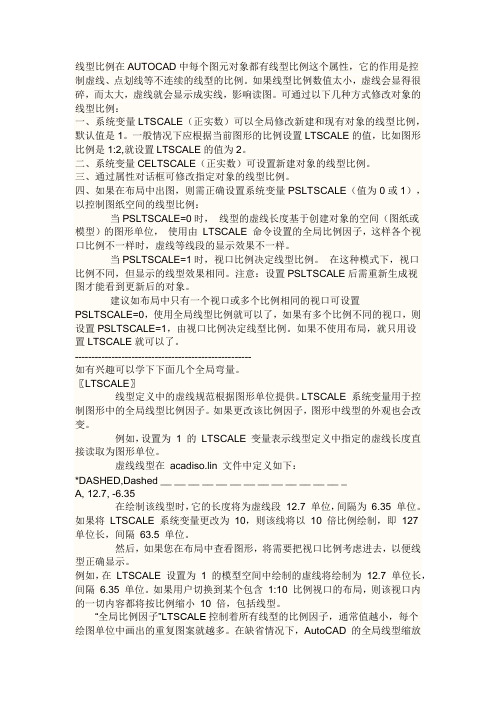
线型比例在AUTOCAD中每个图元对象都有线型比例这个属性,它的作用是控制虚线、点划线等不连续的线型的比例。
如果线型比例数值太小,虚线会显得很碎,而太大,虚线就会显示成实线,影响读图。
可通过以下几种方式修改对象的线型比例:一、系统变量LTSCALE(正实数)可以全局修改新建和现有对象的线型比例,默认值是1。
一般情况下应根据当前图形的比例设置LTSCALE的值,比如图形比例是1:2,就设置LTSCALE的值为2。
二、系统变量CELTSCALE(正实数)可设置新建对象的线型比例。
三、通过属性对话框可修改指定对象的线型比例。
四、如果在布局中出图,则需正确设置系统变量PSLTSCALE(值为0或1),以控制图纸空间的线型比例:当PSLTSCALE=0时,线型的虚线长度基于创建对象的空间(图纸或模型)的图形单位,使用由LTSCALE 命令设置的全局比例因子,这样各个视口比例不一样时,虚线等线段的显示效果不一样。
当PSLTSCALE=1时,视口比例决定线型比例。
在这种模式下,视口比例不同,但显示的线型效果相同。
注意:设置PSLTSCALE后需重新生成视图才能看到更新后的对象。
建议如布局中只有一个视口或多个比例相同的视口可设置PSLTSCALE=0,使用全局线型比例就可以了,如果有多个比例不同的视口,则设置PSLTSCALE=1,由视口比例决定线型比例。
如果不使用布局,就只用设置LTSCALE就可以了。
-----------------------------------------------------如有兴趣可以学下下面几个全局弯量。
〖LTSCALE〗线型定义中的虚线规范根据图形单位提供。
LTSCALE 系统变量用于控制图形中的全局线型比例因子。
如果更改该比例因子,图形中线型的外观也会改变。
例如,设置为1 的LTSCALE 变量表示线型定义中指定的虚线长度直接读取为图形单位。
虚线线型在acadiso.lin 文件中定义如下:*DASHED,Dashed __ __ __ __ __ __ __ __ __ __ __ __ __ _A, 12.7, -6.35在绘制该线型时,它的长度将为虚线段12.7 单位,间隔为6.35 单位。
CAD命令 特殊符 代码大全
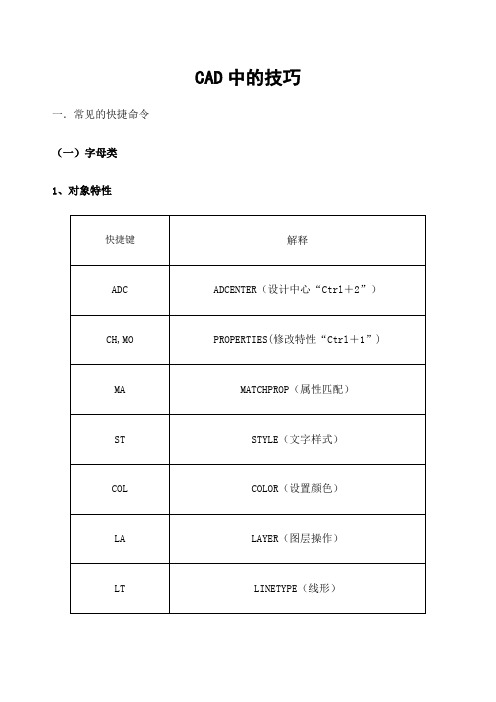
CAD中的技巧一.常见的快捷命令(一)字母类1、对象特性2、绘图命令3、修改命令4、视窗缩放5、尺寸标注(二)常用CTRL快捷键(三)常用功能键二.常用输入代码三.CAD技巧CAD常见问题解决方法:1、文字镜像如何设置转动与不转动A、在镜像前,输入MIRRTEXT指令B、输入新值0代表不转动;输入新值1代表转动C、MIRRTEXT指令完成后,输入MI镜像指令就OK了2、CAD的版本转换A、CAD高版本可以打开所有低版本的图纸B、CAD低版本不可以打开高版本的图纸C、高版本转成低版本的方法,直接点击另存为,将文件类型可以改成任意的低版本D、将低版本转换成高版本,就比较复杂了,需要第三方软件,也就是版本转换器。
3、CAD默认保存文件为低版本A、在绘图界面输入OPB、点击打开和保存选项卡C、在文件保存-另存为处选择低版本就可以了4、多段线的合并方法A、输入PE指令B、选择需合并的一条线,输入Y,再接着输入JC、选择所有需要合并的线条,就可以了5、填充无效时的解决办法有的时候填充时会填充不出来,除了系统变量需要考虑外,还需要去OP选项里检查一下。
解决方法:OP----显示---应用实体填充(打上勾)6、加选无效时的解决办法正确的设置应该是可以连续选择多个物体,但有的时候,连续选择物体会失效,只能选择最后一次所选中的物体。
解决方法:OP(选项)---选择---SHIFT键添加到选择集(把勾去掉)用SHIFT键添加到选择集“去掉勾”后则加选有效,反之加选无效。
7、CAD命令三键还原如果CAD里的系统变量被人无意更改,或一些参数被人有意调整了怎么办?这时不需重装,也不需要一个一个的改。
解决方法:OP选项-----配置-----重置但恢复后,有些选项还需要一些调整,例如十字光标的大小等8、鼠标中键不好用怎么办正常情况下,CAD的滚轮可用来放大和缩小,还有就是平移(按住),但有的时候,按住滚轮时,不是平移,而是出下一个菜单,很烦人。
CAD常用的系统变量及功能
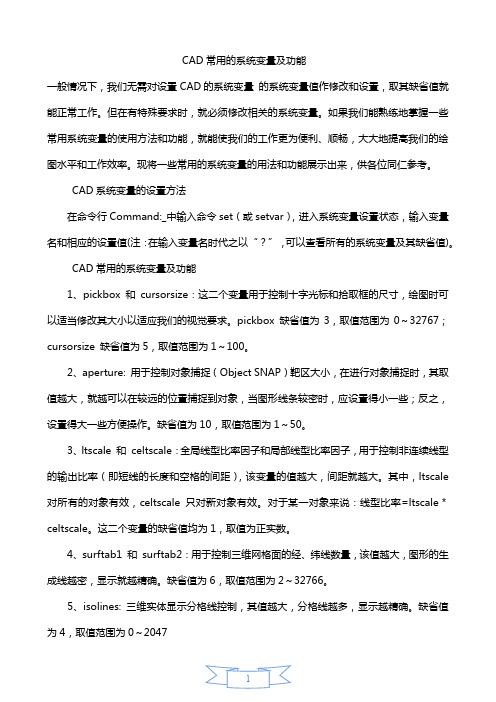
CAD常用的系统变量及功能一般情况下,我们无需对设置CAD的系统变量的系统变量值作修改和设置,取其缺省值就能正常工作。
但在有特殊要求时,就必须修改相关的系统变量。
如果我们能熟练地掌握一些常用系统变量的使用方法和功能,就能使我们的工作更为便利、顺畅,大大地提高我们的绘图水平和工作效率。
现将一些常用的系统变量的用法和功能展示出来,供各位同仁参考。
CAD系统变量的设置方法在命令行Command:_中输入命令set(或setvar),进入系统变量设置状态,输入变量名和相应的设置值(注:在输入变量名时代之以“?”,可以查看所有的系统变量及其缺省值)。
CAD常用的系统变量及功能1、pickbox 和cursorsize:这二个变量用于控制十字光标和拾取框的尺寸,绘图时可以适当修改其大小以适应我们的视觉要求。
pickbox 缺省值为3,取值范围为0~32767;cursorsize 缺省值为5,取值范围为1~100。
2、aperture: 用于控制对象捕捉(Object SNAP)靶区大小,在进行对象捕捉时,其取值越大,就越可以在较远的位置捕捉到对象,当图形线条较密时,应设置得小一些;反之,设置得大一些方便操作。
缺省值为10,取值范围为1~50。
3、ltscale 和celtscale:全局线型比率因子和局部线型比率因子,用于控制非连续线型的输出比率(即短线的长度和空格的间距),该变量的值越大,间距就越大。
其中,ltscale 对所有的对象有效,celtscale只对新对象有效。
对于某一对象来说:线型比率=ltscale*celtscale。
这二个变量的缺省值均为1,取值为正实数。
4、surftab1 和surftab2:用于控制三维网格面的经、纬线数量,该值越大,图形的生成线越密,显示就越精确。
缺省值为6,取值范围为2~32766。
5、isolines: 三维实体显示分格线控制,其值越大,分格线越多,显示越精确。
(完整版)CAD命令、特殊符号代码大全
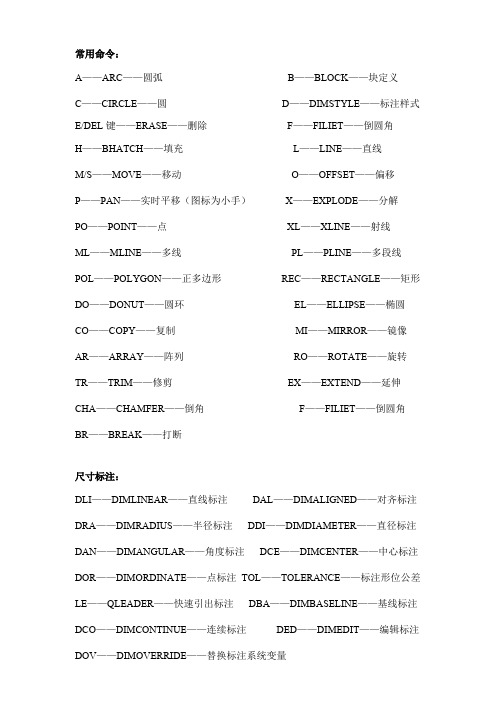
常用命令:A——ARC——圆弧B——BLOCK——块定义C——CIRCLE——圆D——DIMSTYLE——标注样式E/DEL键——ERASE——删除F——FILIET——倒圆角H——BHATCH——填充L——LINE——直线M/S——MOVE——移动O——OFFSET——偏移P——PAN——实时平移(图标为小手)X——EXPLODE——分解PO——POINT——点XL——XLINE——射线ML——MLINE——多线PL——PLINE——多段线POL——POLYGON——正多边形REC——RECTANGLE——矩形DO——DONUT——圆环EL——ELLIPSE——椭圆CO——COPY——复制MI——MIRROR——镜像AR——ARRAY——阵列RO——ROTATE——旋转TR——TRIM——修剪EX——EXTEND——延伸CHA——CHAMFER——倒角F——FILIET——倒圆角BR——BREAK——打断尺寸标注:DLI——DIMLINEAR——直线标注DAL——DIMALIGNED——对齐标注DRA——DIMRADIUS——半径标注DDI——DIMDIAMETER——直径标注DAN——DIMANGULAR——角度标注DCE——DIMCENTER——中心标注DOR——DIMORDINATE——点标注TOL——TOLERANCE——标注形位公差LE——QLEADER——快速引出标注DBA——DIMBASELINE——基线标注DCO——DIMCONTINUE——连续标注DED——DIMEDIT——编辑标注DOV——DIMOVERRIDE——替换标注系统变量常用CTRL快捷键:【CTRL】+1—PROPERTIES—修改特性【CTRL】+2—ADCENTER—设计中心【CTRL】+O——OPEN——打开文件【CTRL】+N/M——NEW——新建文件【CTRL】+P——PRINT——打印文件【CTRL】+S——SAVE——保存文件【CTRL】+Z——UNDO——放弃【CTRL】+X——CUTCLIP——剪切【CTRL】+C——COPYCLIP——复制【CTRL】+V——PASTECLIP ——粘贴【CTRL】+B——SNAP——栅格捕捉【CTRL】+F——OSNAP——对象捕捉【CTRL】+G——GRID——栅格【CTRL】+L——ORTHO——正交【CTRL】+W——对象追踪【CTRL】+U ——极轴常用功能键:【F1】——HELP——帮助【F3】——OSNAP——对象捕捉【F7】——GRIP——栅格【F8】——ORTHO——正交A常见的快捷命令:(一)字母类1、对象特性【MA】——MATCHPROP(属性匹配)【ST】——STYLE(文字样式)【COL】——COLOR(设置颜色)【LA】——LAYER(图层操作)【LT】——LINETYPE(线形)【 LTS】——LTSCALE(线形比例)【LW】——LWEIGHT (线宽)【UN】——UNITS(图形单位)【ATT】——ATTDEF(属性定义)【ATE】——ATTEDIT(编辑属性)【AL】—ALIGN(对齐)【EXP】—EXPORT(输出其它格式文件)【LI】——LIST(显示图形数据信息)【IMP】——IMPORT(输入文件)【ADC】—ADCENTER(设计中心Ctrl+2)【EXIT】——QUIT(退出)【 CH / MO】—PROPERTIES(修改特性Ctrl+1) 【OP,PR】——OPTIONS 【BO】——BOUNDARY(边界创建,包括创建闭合多段线和面域)2、(自定义CAD设置)【PRINT】——PLOT(打印)【PU】——PURGE(清除垃圾)【R】——REDRAW(重新生成)【 REN】——RENAME(重命名)【SN】——SNAP(捕捉栅格)【DS】——DSETTINGS(设置极轴追踪)【OS】——OSNAP(设置捕捉模式)【PRE】——PREVIEW(打印预览)【TO】——TOOLBAR(工具栏)【V】——VIEW(命名视图)【AA】——AREA(面积)【DI】——DIST(距离)3、绘图命令【PO】——POINT(点)【L】——LINE(直线)【XL】——XLINE(射线)【PL】——PLINE(多段线)【ML】——MLINE(多线)【SPL】——SPLINE(样条曲线)【POL】——POLYGON(正多边形)【REC】——RECTANGLE(矩形)【C】——CIRCLE(圆) 【A】——ARC(圆弧) 【DO】——DONUT(圆环)【EL】——ELLIPSE(椭圆)【REG】——REGION(面域)【MT】——MTEXT(多行文本)【T】——MTEXT(多行文本)【B】——BLOCK(块定义)【I】——INSERT(插入块)【W】——WBLOCK(定义块文件)【DIV】——DIVIDE(等分)【H】——BHATCH(填充)4、修改命令【CO】——COPY(复制)【MI】——MIRROR(镜像)【AR】——ARRAY(阵列)【O】——OFFSET(偏移)【RO】——ROTATE(旋转)【M】——MOVE(移动)【E】——DEL键——ERASE(删除)【X】——EXPLODE(分解)【TR】——TRIM(修剪)【EX】——EXTEND(延伸)【S】——STRETCH(拉伸)【LEN】——LENGTHEN(直线拉长)【SC】——SCALE(比例缩放)【BR】——BREAK(打断)【CHA】——CHAMFER(倒角) 【F】——FILLET(倒圆角)【PE】——PEDIT(多段线编辑)【ED】——DDEDIT(修改文本)【Find】——查找替换【Find】——查找替换5、视窗缩放【P】——PAN(平移)【Z】+空格+空格——实时缩放【Z】——局部放大【Z+P】——返回上一视图【Z+E】——显示全图6、尺寸标注【DLI】——DIMLINEAR(直线标注)【DAL】,——DIMALIGNED(对齐标注)【DRA】——DIMRADIUS(半径标注)【DDI】——DIMDIAMETER(直径标注)【DAN】——DIMANGULAR(角度标注)【DCE】——DIMCENTER(中心标注)【DOR】—DIMORDINATE(点标注)【TOL】—TOLERANCE(标注形位公差)【LE】—QLEADER(快速引出标注)【DBA】—DIMBASELINE(基线标注)【DCO】—DIMCONTINUE(连续标注)【D】—DIMSTYLE(标注样式)【DOV】—DIMOVERRIDE(替换标注系统变量【DED】—DIMEDIT(编辑标注)(二)常用CTRL快捷键【CTRL+1】——PROPERTIES(修改特性) 【CTRL+2 】——ADCENTER(设计中心)【CTRL+O】——OPEN(打开文件)【CTRL+N、M】——NEW(新建文件)【CTRL+P】*PRINT(打印文件)【CTRL+S 】——SAVE(保存文件)【CTRL+Z】——UNDO(放弃)【CTRL+X 】——CUTCLIP(剪切)【CTRL+C】——COPYCLIP(复制)【CTRL+V】——PASTECLIP(粘贴)【CTRL+B】——SNAP(栅格捕捉)【CTRL+F】——OSNAP(对象捕捉)【CTRL+G】——GRID(栅格)【CTRL+L】——ORTHO(正交)【CTRL+W】——(对象追踪)【CTRL+U】——(极轴)(三)常用功能键【F1】——HELP(帮助)【F2】——(文本窗口)【F3】——OSNAP(对象捕捉)【F7】——GRIP(栅格)【F8】——ORTHO(正交)输入方式详见下表:七个命令让你成为CAD高手一、绘制基本图形对象1、几个基本常用的命令1.1 鼠标操作通常情况下左键代表选择功能,右键代表确定“回车”功能。
CAD命令 特殊符号代码大全
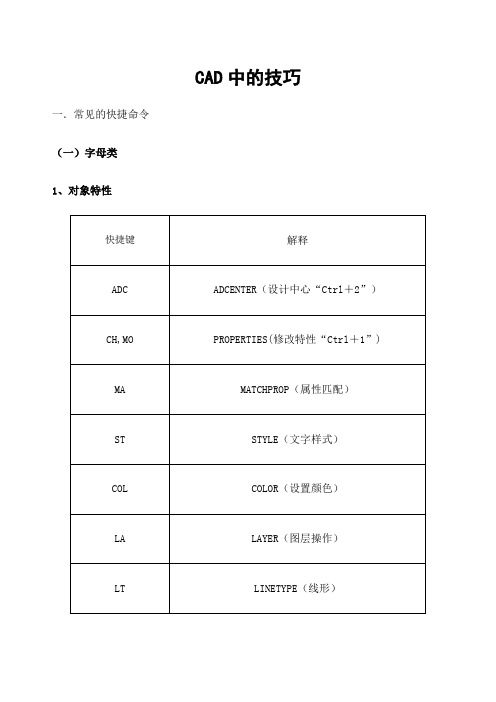
CAD中的技巧一.常见的快捷命令(一)字母类1、对象特性2、绘图命令3、修改命令4、视窗缩放5、尺寸标注(二)常用CTRL快捷键(三)常用功能键二.常用输入代码三.CAD技巧CAD常见问题解决方法:1、文字镜像如何设置转动与不转动A、在镜像前,输入MIRRTEXT指令B、输入新值0代表不转动;输入新值1代表转动C、MIRRTEXT指令完成后,输入MI镜像指令就OK了2、CAD的版本转换A、CAD高版本可以打开所有低版本的图纸B、CAD低版本不可以打开高版本的图纸C、高版本转成低版本的方法,直接点击另存为,将文件类型可以改成任意的低版本D、将低版本转换成高版本,就比较复杂了,需要第三方软件,也就是版本转换器。
3、CAD默认保存文件为低版本A、在绘图界面输入OPB、点击打开和保存选项卡C、在文件保存-另存为处选择低版本就可以了4、多段线的合并方法A、输入PE指令B、选择需合并的一条线,输入Y,再接着输入JC、选择所有需要合并的线条,就可以了5、填充无效时的解决办法有的时候填充时会填充不出来,除了系统变量需要考虑外,还需要去OP选项里检查一下。
解决方法:OP----显示---应用实体填充(打上勾)6、加选无效时的解决办法正确的设置应该是可以连续选择多个物体,但有的时候,连续选择物体会失效,只能选择最后一次所选中的物体。
解决方法:OP(选项)---选择---SHIFT键添加到选择集(把勾去掉)用SHIFT键添加到选择集“去掉勾”后则加选有效,反之加选无效。
7、CAD命令三键还原如果CAD里的系统变量被人无意更改,或一些参数被人有意调整了怎么办?这时不需重装,也不需要一个一个的改。
解决方法:OP选项-----配置-----重置但恢复后,有些选项还需要一些调整,例如十字光标的大小等8、鼠标中键不好用怎么办正常情况下,CAD的滚轮可用来放大和缩小,还有就是平移(按住),但有的时候,按住滚轮时,不是平移,而是出下一个菜单,很烦人。
CAD命令、特殊符号代码大全
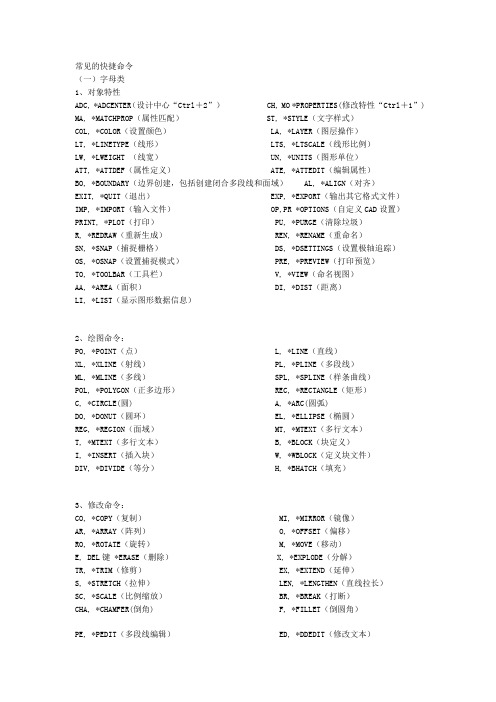
常见的快捷命令(一)字母类1、对象特性ADC, *ADCENTER(设计中心“Ctrl+2”) CH, MO *PROPERTIES(修改特性“Ctrl+1”) MA, *MATCHPROP(属性匹配) ST, *STYLE(文字样式)COL, *COLOR(设置颜色) LA, *LAYER(图层操作)LT, *LINETYPE(线形) LTS, *LTSCALE(线形比例)LW, *LWEIGHT (线宽) UN, *UNITS(图形单位)ATT, *ATTDEF(属性定义) ATE, *ATTEDIT(编辑属性)BO, *BOUNDARY(边界创建,包括创建闭合多段线和面域) AL, *ALIGN(对齐)EXIT, *QUIT(退出) EXP, *EXPORT(输出其它格式文件)IMP, *IMPORT(输入文件) OP,PR *OPTIONS(自定义CAD设置)PRINT, *PLOT(打印) PU, *PURGE(清除垃圾)R, *REDRAW(重新生成) REN, *RENAME(重命名)SN, *SNAP(捕捉栅格) DS, *DSETTINGS(设置极轴追踪)OS, *OSNAP(设置捕捉模式) PRE, *PREVIEW(打印预览)TO, *TOOLBAR(工具栏) V, *VIEW(命名视图)AA, *AREA(面积) DI, *DIST(距离)LI, *LIST(显示图形数据信息)2、绘图命令:PO, *POINT(点) L, *LINE(直线)XL, *XLINE(射线) PL, *PLINE(多段线)ML, *MLINE(多线) SPL, *SPLINE(样条曲线)POL, *POLYGON(正多边形) REC, *RECTANGLE(矩形)C, *CIRCLE(圆) A, *ARC(圆弧)DO, *DONUT(圆环) EL, *ELLIPSE(椭圆)REG, *REGION(面域) MT, *MTEXT(多行文本)T, *MTEXT(多行文本) B, *BLOCK(块定义)I, *INSERT(插入块) W, *WBLOCK(定义块文件)DIV, *DIVIDE(等分) H, *BHATCH(填充)3、修改命令:CO, *COPY(复制) MI, *MIRROR(镜像)AR, *ARRAY(阵列) O, *OFFSET(偏移)RO, *ROTATE(旋转) M, *MOVE(移动)E, DEL键 *ERASE(删除) X, *EXPLODE(分解)TR, *TRIM(修剪) EX, *EXTEND(延伸)S, *STRETCH(拉伸) LEN, *LENGTHEN(直线拉长)SC, *SCALE(比例缩放) BR, *BREAK(打断)CHA, *CHAMFER(倒角) F, *FILLET(倒圆角)PE, *PEDIT(多段线编辑) ED, *DDEDIT(修改文本)4、视窗缩放:P, *PAN(平移) Z+空格+空格, *实时缩放Z, *局部放大 Z+P, *返回上一视图Z+E, *显示全图5、尺寸标注:DLI, *DIMLINEAR(直线标注) DAL, *DIMALIGNED(对齐标注)DRA, *DIMRADIUS(半径标注) DDI, *DIMDIAMETER(直径标注)DAN, *DIMANGULAR(角度标注) DCE, *DIMCENTER(中心标注)DOR, *DIMORDINATE(点标注) TOL, *TOLERANCE(标注形位公差)LE, *QLEADER(快速引出标注) DBA, *DIMBASELINE(基线标注)DCO, *DIMCONTINUE(连续标注) D, *DIMSTYLE(标注样式)DED, *DIMEDIT(编辑标注) DOV, *DIMOVERRIDE(替换标注系统变量)(二)常用CTRL快捷键【CTRL】+1 *PROPERTIES(修改特性) 【CTRL】+2 *ADCENTER(设计中心)【CTRL】+O *OPEN(打开文件)【CTRL】+N、M *NEW(新建文件)【CTRL】+P *PRINT(打印文件)【CTRL】+S *SAVE(保存文件)【CTRL】+Z *UNDO(放弃)【CTRL】+X *CUTCLIP(剪切)【CTRL】+C *COPYCLIP(复制)【CTRL】+V *PASTECLIP(粘贴)【CTRL】+B *SNAP(栅格捕捉)【CTRL】+F *OSNAP(对象捕捉)【CTRL】+G *GRID(栅格)【CTRL】+L *ORTHO(正交)【CTRL】+W *(对象追踪)【CTRL】+U *(极轴)(三)常用功能键【F1】 *HELP(帮助)【F2】 *(文本窗口)【F3】 *OSNAP(对象捕捉)【F7】 *G R IP(栅格)【F8】*OR THO(正交)输入方式详见下表:七个命令让你成为CAD高手一、绘制基本图形对象1、几个基本常用的命令1.1、鼠标操作通常情况下左键代表选择功能,右键代表确定“回车”功能。
cad偏导数符号
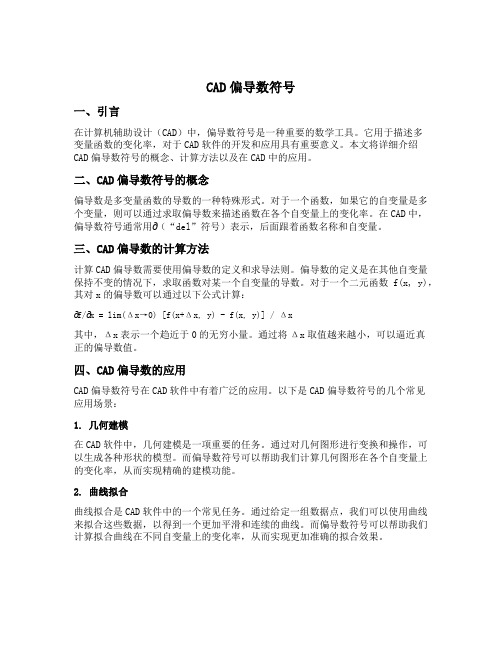
CAD偏导数符号一、引言在计算机辅助设计(CAD)中,偏导数符号是一种重要的数学工具。
它用于描述多变量函数的变化率,对于CAD软件的开发和应用具有重要意义。
本文将详细介绍CAD偏导数符号的概念、计算方法以及在CAD中的应用。
二、CAD偏导数符号的概念偏导数是多变量函数的导数的一种特殊形式。
对于一个函数,如果它的自变量是多个变量,则可以通过求取偏导数来描述函数在各个自变量上的变化率。
在CAD中,偏导数符号通常用∂(“del”符号)表示,后面跟着函数名称和自变量。
三、CAD偏导数的计算方法计算CAD偏导数需要使用偏导数的定义和求导法则。
偏导数的定义是在其他自变量保持不变的情况下,求取函数对某一个自变量的导数。
对于一个二元函数f(x, y),其对x的偏导数可以通过以下公式计算:∂f/∂x = lim(Δx→0) [f(x+Δx, y) - f(x, y)] / Δx其中,Δx表示一个趋近于0的无穷小量。
通过将Δx取值越来越小,可以逼近真正的偏导数值。
四、CAD偏导数的应用CAD偏导数符号在CAD软件中有着广泛的应用。
以下是CAD偏导数符号的几个常见应用场景:1. 几何建模在CAD软件中,几何建模是一项重要的任务。
通过对几何图形进行变换和操作,可以生成各种形状的模型。
而偏导数符号可以帮助我们计算几何图形在各个自变量上的变化率,从而实现精确的建模功能。
2. 曲线拟合曲线拟合是CAD软件中的一个常见任务。
通过给定一组数据点,我们可以使用曲线来拟合这些数据,以得到一个更加平滑和连续的曲线。
而偏导数符号可以帮助我们计算拟合曲线在不同自变量上的变化率,从而实现更加准确的拟合效果。
3. 物理仿真在CAD软件中,物理仿真是一项重要的功能。
通过对物体进行各种物理特性的仿真,我们可以模拟出真实世界中的各种物理现象。
而偏导数符号可以帮助我们计算仿真模型在不同自变量上的变化率,从而实现更加真实和准确的物理仿真效果。
五、总结CAD偏导数符号是一种重要的数学工具,用于描述多变量函数的变化率。
- 1、下载文档前请自行甄别文档内容的完整性,平台不提供额外的编辑、内容补充、找答案等附加服务。
- 2、"仅部分预览"的文档,不可在线预览部分如存在完整性等问题,可反馈申请退款(可完整预览的文档不适用该条件!)。
- 3、如文档侵犯您的权益,请联系客服反馈,我们会尽快为您处理(人工客服工作时间:9:00-18:30)。
1、MBUTTONPAN 系统变量控制定点设备第三按钮或滑轮的动作响应。
0 支持菜单(.mnu) 文件定义的动作1 当按住并拖动按钮或滑轮时,支持平移操作默认为平移操作。
IntelliMouse 或其他滑轮鼠标IntelliMouse 是一种双按钮鼠标,在两个按钮之间有一个滑轮。
左右按钮的功能和标准鼠标一样。
滑轮可以转动或按下。
不用任何AutoCAD 命令而直接使用滑轮就可以缩放和平移图形。
默认情况下,缩放比例设为10%;每次转动滑轮都将按10% 的增量改变缩放级别。
ZOOMFACTOR 系统变量控制滑轮转动(无论向前还是向后)的增量变化。
其数值越大,增量变化就越大。
下表列举了AutoCAD 支持的IntelliMouse 动作。
2、MINSERT 命令在矩形阵列中插入一个块的多重引用。
使用MINSERT 命令插入的块不能被分解。
注意:在插入过程中,不能象使用INSERT 命令那样在块名的前面用星号来分解块对象。
在指定插入点位置之前,插入点处的选项将预置块的比例和旋转角。
对于使用 1 和0 之外的比例因子和旋转角来拖动块,预置非常有用。
其它相关命令:INSERT、ADCENTER、REFEDIT。
3、XPLODE 命令将合成对象分解成它的部件对象。
合成对象由多个(一个以上)AutoCAD 对象组成。
例如,块就是一个合成对象。
可以同时分解多个合成对象并分别修改每个对象的颜色、图层和线型,或者全局性的修改整个选择集。
可以指定颜色、图层线宽和线型,或者从被分解的对象中继承这些属性。
可以使用绝对值相等的缩放比例分解块。
绝对值相等表示如果将缩放比例值前的负号(-) 删除,则比例值相等。
例如,可以使用值分别为1、-1、1 的X、Y、Z 比例因子分解块,包括被镜像的块。
该命令在中了CAD病毒后同样有效。
其它相关命令:EXPLODE。
4、DBLCLKEDIT 命令控制双击操作DBLCLICKEDIT 控制双击对象时是否导致对话框显示。
如果双击编辑模式是打开的,将根据双击的对象类型显示一个对话框。
双击大多数对象时,都将显示“特性”窗口。
双击某些类型的对象时,将显示专用的编辑器,这些编辑器的功能更强大,使用更方便,也更常用。
双击时显示专用编辑器的对象包括:属性:显示“编辑属性定义”对话框(DDEDIT)。
块中的属性:显示“增强属性编辑器”(EATTEDIT)块:显示“参照编辑”对话框(REFEDIT)。
图案填充:显示“图案填充编辑”对话框(HATCHEDIT)。
引线文字:显示“多行文字编辑器”对话框(DDEDIT)。
多线:显示“多线编辑工具”对话框(MLEDIT)。
多行文字:显示“多行文字编辑器”对话框(DDEDIT)。
文字:显示“编辑文字”对话框(DDEDIT)。
外部参照:显示“参照编辑”对话框(REFEDIT)。
5、CMDDIA 系统变量控制是否为PLOT 和外部数据库命令打开对话框。
该变量只在CAD2000以下版本有效。
另外,CAD2000以上版本如果在选项-系统对话框中设置不显示启动对话框,new命令对话框将会实效。
6、FILEDIA 系统变量控制是否显示文件对话框。
如MENULOAD对话框。
0 不显示对话框。
用户仍然可以在相应命令提示时输入波浪号(~) 以显示文件对话框。
这种方法同样适用于AutoLISP 和ADS 函数。
1 显示文件对话框。
但是,如果正在执行一个脚本或AutoLISP/ObjectARX™程序,AutoCAD 将显示通常状况下的提示。
除了以上几个命令和变量外,以下几个命令和变量如果了解了,对以后工作也会带来很大的便利:SDI:控制AutoCAD 运行于单文档还是多文档界面。
0打开多图形界面。
1关闭多图形界面。
2、3(只读)禁用多图形界面。
SPLINESEGS:设置每条样条拟合多段线(此多段线通过PEDIT 命令的“样条曲线”选项生成)的线段数目。
变量值越大,拟合曲线就越光滑。
EXPLMODE:控制EXPLODE命令是否分解不相等比例的块(X和Y比例系数不同)。
0-不许分解,1-(缺省)可以分解。
MIRRTEXT:控制MIRROR命令对文本的镜像变换方式。
0-保持文本从左到右的阅读方式;1-(缺省值)镜像文本。
PELLIPES:控制绘制的椭圆类型,0-椭圆、1-由多义线表示的椭圆。
BLIPMODE:控制点标记是否可见。
0 关闭点标记;1 打开点标记。
ATTDIA:确定用户使用INSERT命令插入一个包含特征的块时,是否弹出对话框。
变量值为0,关闭该对话框。
LASTANGLE:保存最后输入圆弧的结束角度。
注:以上除注明外均适用于CAD2000以上系统。
变量名称说明ACADLSPASDOC 0 仅将 acad.lsp 加载到 AutoCAD 任务打开的第一个图形中; 1 将 acad.lsp 加载到每一个打开的图形中ACADPREFIX 存储由 ACAD 环境变量指定的目录路径(如果有的话),如果需要则附加路径分隔符ACADVER 存储 AutoCAD 的版本号。
这个变量与 DXF 文件标题变量 $ACADVER 不同,"$ACADVER" 包含图形数据库的级别号ACISOUTVER 控制 ACISOUT 命令创建的 SAT 文件的 ACIS 版本。
ACISOUT 支持值 15 到 18、20、21、30、40、50、60 和 70。
AFLAGS 设置 ATTDEF 位码的属性标志:0无选定的属性模式:1.不可见 2.固定4.验证.8.预置ANGBASE 类型:实数;保存位置:图形初始值:0.0000 相对于当前 UCS 将基准角设置为 0 度。
ANGDIR 设置正角度的方向初始值:0;从相对于当前 UCS 方向的 0 角度测量角度值。
0 逆时针 1 顺时针APBOX 打开或关闭 AutoSnap 靶框。
当捕捉对象时,靶框显示在十字光标的中心。
0 不显示靶框 1 显示靶框APERTURE 以像素为单位设置靶框显示尺寸。
靶框是绘图命令中使用的选择工具。
初始值:10AREA AREA 既是命令又是系统变量。
存储由AREA 计算的最后一个面积值。
ATTDIA 控制 INSERT 命令是否使用对话框用于属性值的输入:0.给出命令行提示 1.使用对话框ATTMODE 控制属性的显示:0 关,使所有属性不可见;1.普通,保持每个属性当前的可见性;2.开,使全部属性可见ATTREQ 确定 INSERT 命令在插入块时默认属性设置。
0.所有属性均采用各自的默认值;1.使用对话框获取属性值AUDITCTL 控制 AUDIT 命令是否创建核查报告 (ADT) 文件:0.禁止写 ADT 文件1.写 ADT 文件AUNITS 设置角度单位:0.十进制度数 1.度/分/秒 2.百分度 3.弧度 4.勘测单位AUPREC 设置所有只读角度单位(显示在状态行上)和可编辑角度单位(其精度小于或等于当前 AUPREC 的值)的小数位数。
AUTOSNAP 0.关(自动捕捉);1.开 2.开提示 4.开磁吸 8.开极轴追踪 16 开捕捉追踪 32 开极轴追踪和捕捉追踪提示BACKZ 以绘图单位存储当前视口后向剪裁平面到目标平面的偏移值。
VIEWMODE 系统变量中的后向剪裁位打开时才有效。
BINDTYPE 控制绑定或在位编辑外部参照时外部参照名称的处理方式:0.传统的绑定方式 1.类似“插入”方式BLIPMODE 控制点标记是否可见。
BLIPMODE 既是命令又是系统变量。
使用 SETVAR 命令访问此变量:0.关闭 1.打开CDATE 设置日历的日期和时间,不被保存。
CECOLOR 设置新对象的颜色。
有效值包括 BYLAYER、BYBLOCK 以及从 1 到 255 的整数。
CELTSCALE 设置当前对象的线型比例因子。
CELTYPE 设置新对象的线型。
初始值:“BYLAYER”CELWEIGHT 设置新对象的线宽:1.线宽为“BYLAYER”;2.线宽为“BYBLOCK”;3.线宽为“DEFAULT”。
CHAMFERA 设置第一个倒角距离。
初始值: 0.0000CHAMFERB 设置第二个倒角距离。
初始值: 0.0000CHAMFERC 设置倒角长度。
初始值: 0.0000CHAMFERD 设置倒角角度。
初始值: 0.0000CHAMMODE 设置 AutoCAD 创建倒角的输入方法:0.需要两个倒角距离 1.需要一个倒角距离和一个角度CIRCLERAD 设置默认的圆半径:0.表示无默认半径。
初始值:0.0000CLAYER 设置当前图层。
初始值:0CMDACTIVE 存储位码值,此位码值指示激活的是普通命令、透明命令、脚本还是对话框。
CMDDIA 输入方式的切换:0.命令行输入 1.对话框输入CMDECHO 控制在 AutoLISP 的 command 函数运行时 AutoCAD 是否回显提示和输入:0.关闭回显 1.打开回显CMDNAMES 显示当前活动命令和透明命令的名称。
例如 LINE'ZOOM 指示ZOOM 命令在LINE 命令执行期间被透明使用。
CMLJUST 指定多线对正方式:0.上 1.中间 2.下。
初始值:0CMLSCALE 初始值:1.0000(英制)或 20.0000(公制)控制多线的全局宽度。
CMLSTYLE 设置 AutoCAD 绘制多线的样式。
初始值:"STANDARD"COMPASS 控制当前视口中三维指南针的开关状态:0.关闭三维指南针 1.打开三维指南针COORDS 0.用定点设备指定点时更新坐标显示 1.不断地更新绝对坐标的显示 2.不断地更新绝对坐标的显示CPLOTSTYLE 控制新对象的当前打印样式。
CPROFILE 显示当前配置的名称。
CTAB 返回图形中当前(模型或布局)选项卡的名称。
通过本系统变量,用户可以确定当前的活动选项卡。
CURSORSIZE 按屏幕大小的百分比确定十字光标的大小。
初始值:5CVPORT 设置当前视口的标识码。
DATE 存储当前日期和时间。
DBMOD 用位码指示图形的修改状态:1.对象数据库被修改 4.数据库变量被修改8.窗口被修改 16.视图被修改DCTCUST 显示当前自定义拼写词典的路径和文件名。
DCTMAIN 显示当前的主拼写词典的文件名。
DEFLPLSTYLE 指定图层 0 的默认打印样式。
DEFPLSTYLE 为新对象指定默认打印样式。
DELOBJ 控制创建其他对象的对象将从图形数据库中删除还是保留在图形数据库中:0.保留对象 1. 删除对象DEMANDLOAD 当图形包含由第三方应用程序创建的自定义对象时,指定 AutoCAD 是否以及何时按需加载此应用程序。
